Numbers
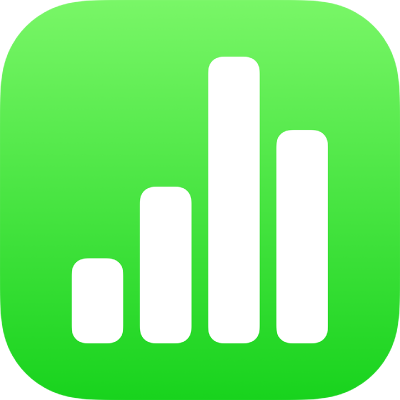
在 iPhone 上的 Numbers 表格中更改表格文本的外观
您可以更改整个表格或仅特定表格单元格的文本的外观。
更改所有表格文本的外观
您可以设定整个表格的字体和字体样式。您还可以按比例增加或减少表格中所有文本的字体大小。如果放大或缩小文本,则所有文本都将按相同的百分比增大或减小。
轻点表格,然后轻点
 。
。轻点“表格”,然后轻点“表格字体”。
如果没有看到“表格字体”,请从控制底部向上轻扫。
轻按某个字体名称以应用它。
若要应用不同的字符样式(如粗体或斜体),请轻点字体名称旁边的
 ,然后轻点一种字符样式。
,然后轻点一种字符样式。如果未看到某种特定字符样式,则该字符字样不适用于您的字体。
若要更改字体大小,请轻点
 以返回到“表格”控制,然后轻点
以返回到“表格”控制,然后轻点 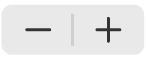 。
。文本大小会立即调整,因此您可以查看哪种大小具有最佳效果。
更改所选单元格中文本的外观
您可以更改表格单元格中的文本的字体、颜色、大小和其他属性。
选择含想要更改的文本的单元格,然后轻点
 。
。轻点“单元格”,然后轻点控制来选择字体、字体样式(粗体、斜体、下划线或删除线)、大小、颜色和对齐方式等等。
【注】若要查看某个特定单元格的高级格式化选项(下标、上标、全部大写和连字等),请轻点两下单元格,轻点
 ,然后轻点字体名称下方的
,然后轻点字体名称下方的  。
。
在表格单元格中插入换行符或制表符
您可以插入换行符,在表格单元格中键入多段文本。您还可以插入制表符。
轻点单元格,然后轻点
 。
。轻点以将插入点放置在想要换行符或制表符插入的位置。
如果插入点不在想要的位置,请拖移它以重新放置。
轻点“插入”,然后轻点“制表符”或“换行符”。
您可能需要轻点
 才能看到“插入”。
才能看到“插入”。
有关在文本框或形状中插入换行符或制表符的信息,请参阅在 iPhone 上的 Numbers 表格中设定制表位。
感谢您的反馈。